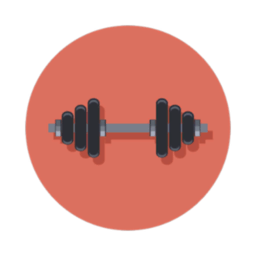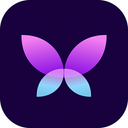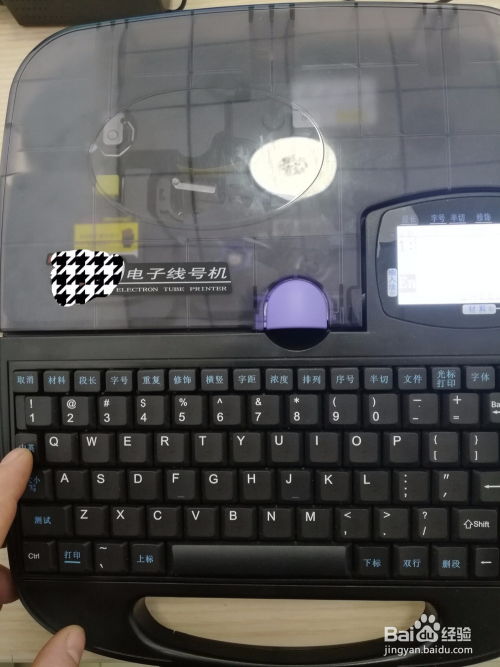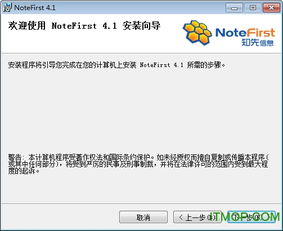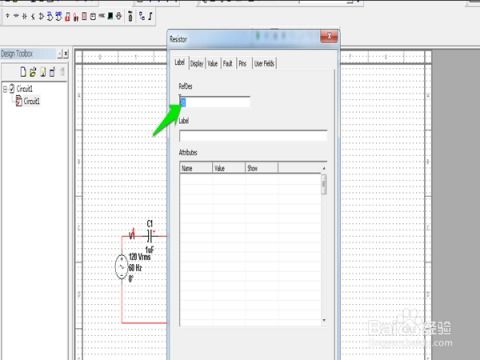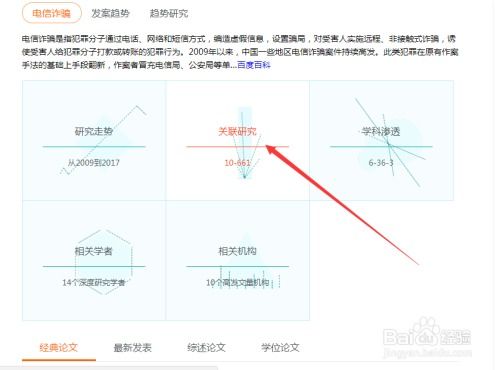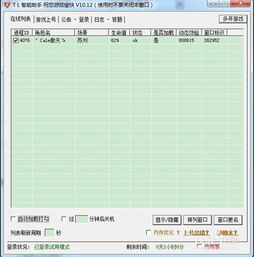高效掌握Connectify使用方法指南
Connectify使用方法:轻松共享你的网络连接
在当今这个互联网无处不在的时代,拥有稳定而高速的网络连接几乎成为了每个人的日常需求。无论是家中多台设备需要上网,还是出门在外想与朋友们分享Wi-Fi,一款便捷的网络共享工具就显得尤为重要。Connectify,作为业界知名的网络共享软件,凭借其简单易用、功能强大的特点,赢得了众多用户的青睐。接下来,我们就来详细探讨一下Connectify的使用方法,帮助大家轻松实现网络共享。

一、安装Connectify
首先,你需要从Connectify的官方网站或其他可信赖的软件下载平台获取最新版本的安装包。下载完成后,双击安装包,按照提示完成安装过程。注意,在安装过程中可能会询问你是否允许Connectify安装驱动程序或修改系统设置,这些操作是为了确保软件能够正常运行,因此请放心点击“是”或“允许”。

二、启动Connectify并配置热点
安装完成后,双击桌面上的Connectify图标或从开始菜单中找到Connectify并点击启动。首次运行时,Connectify可能会引导你完成一个简单的设置向导,帮助你快速创建并启动Wi-Fi热点。

1. 选择热点模式:Connectify支持多种热点模式,包括Wi-Fi热点(即通常所说的AP模式)和无线中继(Wireless Bridging)。对于大多数用户而言,选择Wi-Fi热点模式即可满足需求。此模式下,你可以将电脑的有线或无线互联网连接分享给其他设备。
2. 设置热点名称和密码:在“热点名称”一栏输入你希望设置的Wi-Fi热点名称(SSID),这是其他设备搜索并连接到你的热点时所使用的名称。同时,为了保障网络安全,你还需要设置一个强密码。Connectify支持WPA2-PSK加密,这是一种较为安全的无线加密方式。
3. 选择互联网来源:接下来,Connectify会让你选择作为热点源的网络连接。如果你正在使用有线网络,那么通常会有一个名为“本地连接”或“以太网”的选项;如果你正在使用无线网络,并且想要将其分享出去,则可以选择对应的无线网络连接。注意,如果你的电脑同时连接了有线和无线网络,请确保选择正确的网络作为热点源。
4. 配置其他选项(可选):Connectify还提供了诸如调整热点带宽、启用IPv6、设置DHCP范围等高级选项。对于大多数用户而言,保持默认设置即可满足需求。如果你有特殊需求,可以根据实际情况进行调整。
5. 启动热点:完成以上设置后,点击“启动热点”按钮,Connectify就会开始创建并启动你的Wi-Fi热点了。此时,你可以在Connectify的主界面上看到热点的状态信息,包括连接的设备数量、上传和下载速度等。
三、连接设备至热点
现在,你的Wi-Fi热点已经成功创建并启动了。接下来,就可以让其他设备搜索并连接到这个热点了。
1. 在设备上搜索Wi-Fi网络:打开你想要连接的设备(如手机、平板电脑或另一台电脑)的Wi-Fi设置,在可用网络列表中寻找你刚刚设置的热点名称(SSID)。
2. 输入密码并连接:找到你的热点后,点击它并输入密码(你之前设置的热点密码)。等待片刻后,设备应该就能成功连接到你的热点并开始上网了。
四、管理热点连接
Connectify还提供了丰富的热点管理功能,让你能够轻松控制哪些设备可以连接到你的热点。
1. 查看连接设备:在Connectify的主界面上,你可以看到当前连接到热点的所有设备列表。通过这个列表,你可以查看每个设备的名称、MAC地址、IP地址以及连接状态等信息。
2. 限制设备连接:如果你不希望某个设备连接到你的热点,可以在设备列表中右键点击该设备并选择“阻止”选项。这样,该设备就无法再连接到你的热点了。当然,你也可以随时取消这个限制。
3. 设置带宽限制:为了保障网络的稳定性和公平性,Connectify还允许你为每个连接的设备设置带宽限制。这样,即使某个设备正在进行大流量下载或上传操作,也不会影响到其他设备的正常使用。
五、关闭热点
当你不再需要共享网络连接时,可以通过Connectify轻松地关闭热点。只需在Connectify的主界面上点击“停止热点”按钮即可。此时,所有连接到热点的设备都会被断开连接,并且热点将停止运行。
结语
通过以上步骤,你就可以轻松地使用Connectify来创建并管理一个Wi-Fi热点了。Connectify不仅操作简便、功能强大,而且非常注重用户体验和网络安全性。无论是家庭用户还是商业用户,都能通过Connectify享受到便捷而高效的网络共享服务。如果你还在为如何分享网络连接而烦恼的话,不妨试试Connectify吧!
- 上一篇: 顺丰快递到付费用查询方法
- 下一篇: 云南省招生网密码遗忘了?快速找回步骤在这里!
-
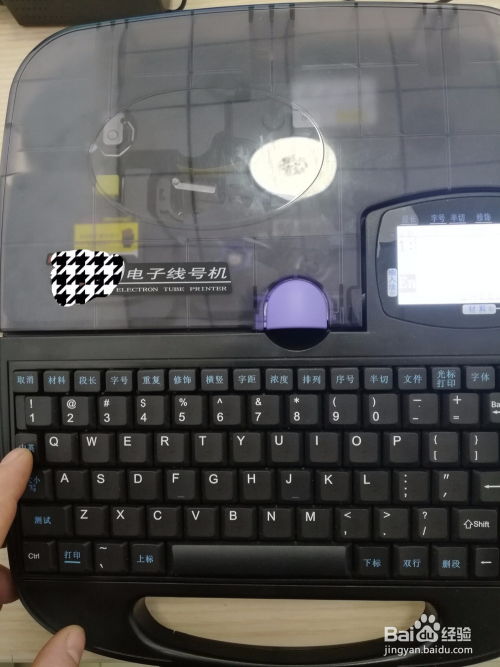 轻松掌握!线号机高效使用方法指南资讯攻略10-24
轻松掌握!线号机高效使用方法指南资讯攻略10-24 -
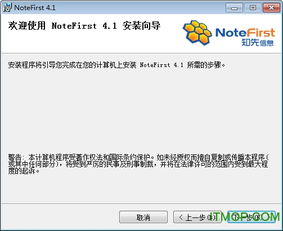 掌握科研利器:高效使用Notefirst指南资讯攻略11-16
掌握科研利器:高效使用Notefirst指南资讯攻略11-16 -
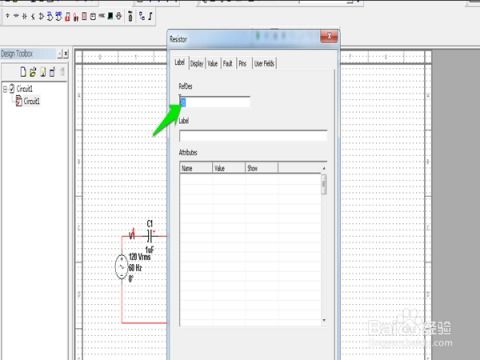 全面掌握Multisim10:高效使用方法指南资讯攻略02-12
全面掌握Multisim10:高效使用方法指南资讯攻略02-12 -
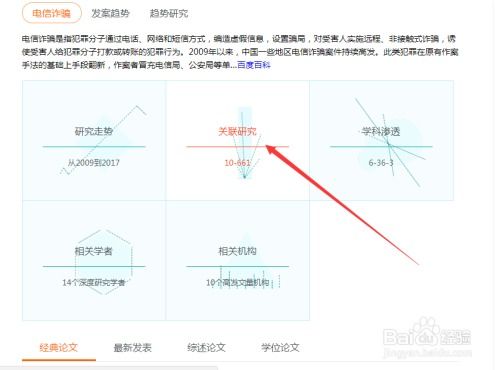 掌握科研启航秘籍:百度学术开题助手的高效使用指南资讯攻略11-24
掌握科研启航秘籍:百度学术开题助手的高效使用指南资讯攻略11-24 -
 掌握HD Tune Pro:高效硬盘检测与优化指南资讯攻略11-27
掌握HD Tune Pro:高效硬盘检测与优化指南资讯攻略11-27 -
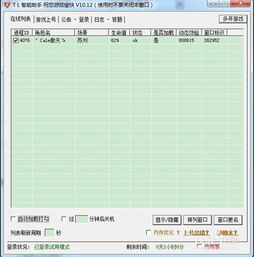 轻松掌握:天龙八部天龙助手脚本高效使用指南资讯攻略10-29
轻松掌握:天龙八部天龙助手脚本高效使用指南资讯攻略10-29